Escape from Tarkov의 서버 연결 끊김에 대한 9가지 수정 사항

Escape from Tarkov에서 서버 연결 끊김 문제를 해결하기 위한 9가지 테스트 솔루션을 즉시 수행하세요.
최근 몇 년 동안 Instagram 은 전 세계를 강타했습니다. 이 사진 공유 소셜 앱은 Snapchat과 같은 Stories, TikTok과 같은 Reels 및 IGTV 서비스가 통합되어 인기 있는 소셜 네트워크가 되었습니다. 그러나 Instagram이 Wi-Fi에서 작동하지 않는다는 일반적인 보고서와 같이 여전히 사용자를 괴롭히는 몇 년 된 문제가 있습니다.
Instagram 피드가 로드되지 않거나 쪽지가 Wi-Fi에서 메시지를 보내지 않는 경우 아래 내용을 계속 읽으십시오 .
목차:
내 Instagram이 Wi-Fi에서 작동하지 않는 이유는 무엇입니까?
Instagram이 Wi-Fi에서 작동하지 않는 경우 전역 중단이 없는지 확인하고 네트워크 설정을 검사하고 Instagram을 재설정하고 브라우저를 통해 서비스를 사용해 보세요.
이와 같은 문제를 다룰 때 가장 중요한 것은 문제가 고립되어 있는지 아니면 많은 사용자에게 영향을 미치는지 판단하는 것입니다.
인스타그램은 매일 5억 명 이상의 사용자가 사용하는 거대한 서비스입니다. 서버 충돌, 서버 측 업데이트로 인해 문제가 발생합니다. Instagram이 한동안 다운되는 것은 드문 일이 아닙니다.
문제가 귀하에게 있다고 확신하면 아래 단계를 시도하여 Instagram이 Wi-Fi에서 다시 작동하도록 하십시오.
해결 방법 1 - DownDetector에서 Instagram 서비스 중단 확인
안타깝게도 Facebook과 그 자회사인 Instagram은 정전, 유지 관리 또는 이와 유사한 중요한 작업이 발생할 때 사용자에게 알리지 않습니다. 많은 사용자가 서비스를 사용할 수 없게 만드는 작업입니다.
다행히 Instagram을 비롯한 다양한 서비스에 대한 동료 보고서를 작성하는 타사 서비스가 있습니다. 이를 위한 웹사이트는 DownDetector입니다. 따라서 여기 에서 DownDetector로 이동하여 다른 사람들이 Instagram이 Wi-Fi 또는 유사한 문제에서 작동하지 않는다고 보고했는지 알아보세요.
문제가 광범위하다면 당분간 모바일 데이터를 사용하고 꼼짝 않고 기다릴 수 있습니다. 반면에 문제가 널리 인식되지 않으면 아래 단계를 계속하십시오.
솔루션 2 - 무선 네트워크를 철저히 검사
이것은 자명합니다. 몇 달 전에 구식 무선 라우터를 사용하면서 채팅을 하고 다이렉트 메시지를 통해 멀티미디어를 보내는 데 어려움을 겪었습니다. 모바일 데이터로 전환하는 순간 모든 것이 원활하게 작동합니다. 라우터를 교체하고 나면 무선 문제가 모두 사라졌습니다.
이제 여기에서 고려해야 할 다른 모든 사항이 있습니다. 라우터는 괜찮을 수 있지만 해당 네트워크의 다른 모든 장치를 일시적으로 비활성화하는 것이 좋습니다. 문제가 지속되면 모뎀과 라우터를 재설정하십시오.
무선 연결에 의존하는 기기의 다른 앱을 사용해 보거나, 다운로드를 시도하거나 , Play 스토어에서 Speedtest.net 앱을 설치하여 네트워크를 테스트하십시오 .
다른 모든 가정용 기기가 문제 없이 작동하고 Android 기기를 연결 문제가 있는 기기로 분류할 수 있는 경우 재부팅해야 합니다. 1분 정도 비행기 모드를 활성화한 다음 비활성화할 수도 있습니다.
더 많은 솔루션을 보려면 Android의 Wi-Fi 문제에 대한 기사를 확인할 수도 있습니다 .
마지막으로 네트워크 설정을 재설정 할 수 있습니다 . 기본적으로 모든 Android 기기에서 수행하는 방법은 다음과 같습니다.
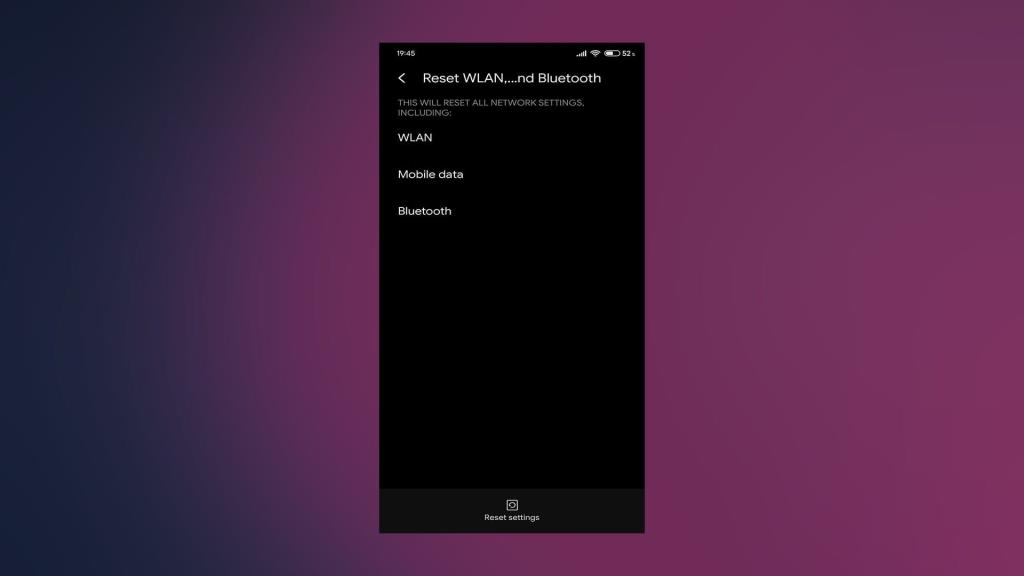
솔루션 3 - Instagram 캐시 및 데이터 지우기
세 번째 단계에서는 Instagram 앱에서 캐시와 데이터 를 지워야 합니다. 페이스북과 인스타그램이 어떻게 데이터를 쉽게 축적하는지 우리는 모두 알고 있습니다. 다음에 스크롤을 시작할 때 더 빨리 로드하기 위해 페이지를 캐시합니다.
로컬에 저장된 캐시가 많으면 결국 앱 문제가 발생할 수 있습니다. 그렇기 때문에 재설치를 시도하기 전에 지우는 것이 좋습니다.
Instagram에서 캐시와 데이터를 지우려면 다음 지침을 따르세요.
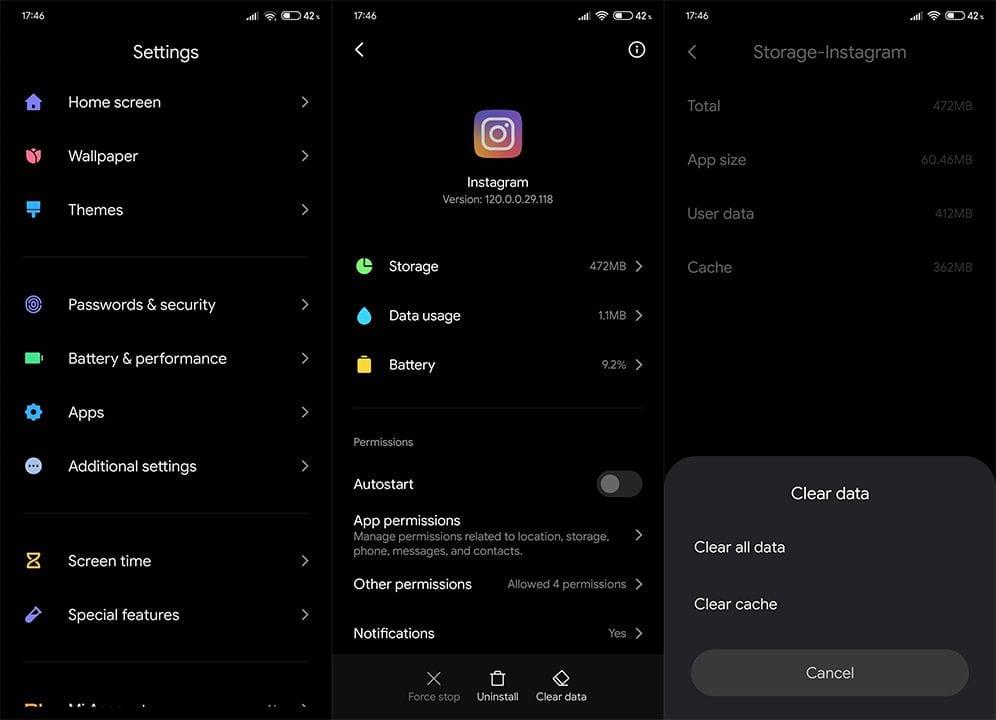
해결 방법 4 – 앱 다시 설치
문제가 지속되는 경우 다음으로 할 수 있는 일은 Instagram을 다시 설치하는 것입니다. 이것이 이전 단계와 크게 다르지 않다는 것을 잘 알고 있지만 문제 해결 옵션은 다소 제한적입니다. 앱을 다시 설치하면 최신 버전과 깨끗한 시작을 얻을 수 있습니다.
Android용 Instagram을 다시 설치하려면 다음 단계를 따르세요.

해결 방법 5 – 베타 프로그램을 종료하거나 이전 APK를 사용해 보세요.
또는 인스타그램 베타 프로그램에 등록한 경우 탈퇴해야 합니다. 새로운 기능에 조기 액세스할 수 있다는 이점이 있지만 이러한 버전은 일반적으로 공개 버전만큼 안정적이지 않습니다.
베타 프로그램을 종료하려면 다음 단계를 따르세요.
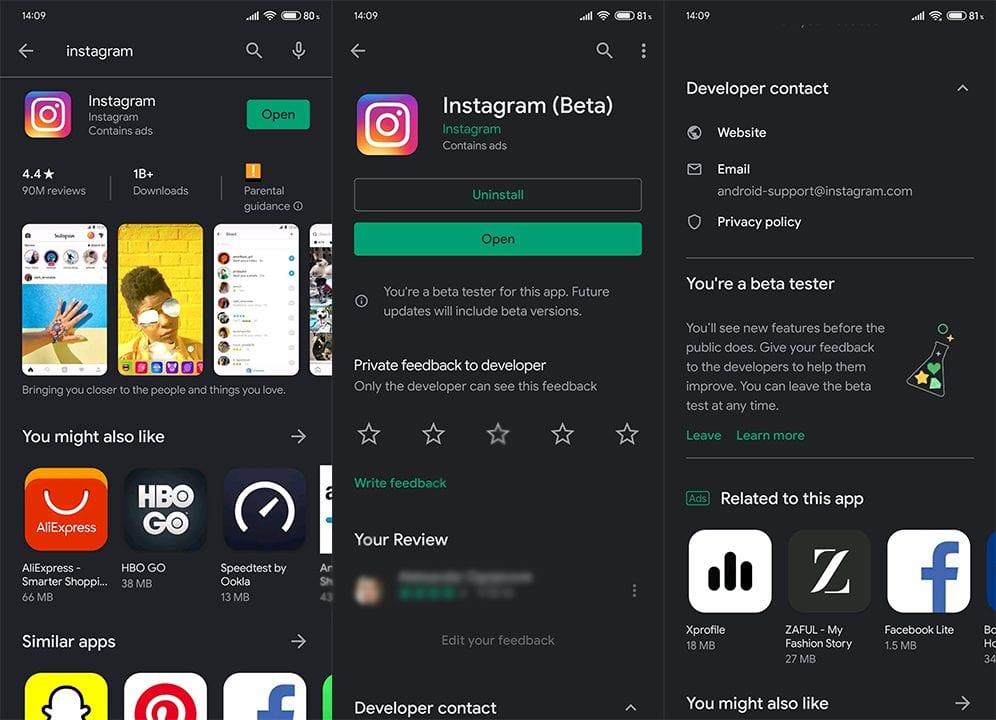
반면 APK를 통해 Instagram을 다운그레이드하면 이전 버전으로 이동할 수 있습니다. 이러한 APK는 타사 소스에서 제공되므로 많은 사용자가 이에 대해 회의적입니다. 그러나 문제가 최근 업데이트로 시작된 경우 이전 버전을 설치하면 문제가 해결됩니다.
이전 Instagram APK를 설치하는 방법은 다음과 같습니다.
솔루션 6 - 브라우저를 통해 Instagram에 액세스
마지막으로 일부 기능이 부족하지만 웹용 Instagram을 임시로 대안으로 사용할 수 있습니다. Play 스토어로 자동 리디렉션되지 않도록 하려면 Chrome 또는 대체 브라우저에서 데스크톱 모드를 활성화해야 합니다.
Android에서 웹용 Instagram에 액세스하려면 다음 지침을 따르세요.
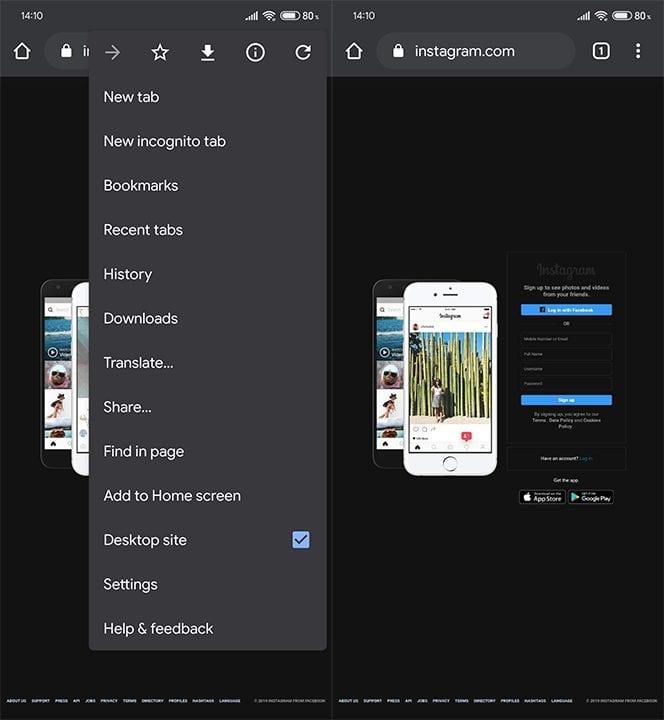
그건 랩이야. 읽어 주셔서 감사합니다. 이 지침이 Wi-Fi에서 Instagram 문제를 해결하는 데 도움이 되었는지 알려주는 것을 잊지 마세요. 아래의 댓글 섹션이나 또는 에서 그렇게 할 수 있습니다.
편집자 주: 이 기사는 원래 2019년 11월에 게시되었습니다. 신선함과 정확성을 위해 수정했습니다.
Escape from Tarkov에서 서버 연결 끊김 문제를 해결하기 위한 9가지 테스트 솔루션을 즉시 수행하세요.
이 문서를 읽고 해결 방법에 따라 Windows 10 PC에서 응용 프로그램이 그래픽 하드웨어 오류에 액세스하지 못하도록 차단되었습니다.
이 기사는 bootrec/fixboot 액세스 거부 오류를 수정하는 유용한 솔루션을 제공합니다. CHKDSK 실행, 부트로더 복구, 시작 복구 및 더 많은 방법을 알아보세요.
Valheim이 계속 충돌/멈춤, 검은 화면, 실행되지 않음 또는 기타 문제가 있습니까? Valheim 문제를 해결하려면 다음 솔루션을 따르십시오.
Steam 친구 네트워크에 연결할 수 없음 오류를 수정하는 방법을 배우고 친구의 네트워크에 연결할 수 없는 Steam 오류를 해결하는 5가지 테스트된 솔루션을 따르십시오.
레지던트 이블 7 게임을 스트리밍할 수 없습니다. 단계별 안내에 따라 게임 오류를 해결하고 중단 없이 게임을 플레이하십시오.
corsair 유틸리티 엔진 업데이트 오류를 해결하고 이 도구의 새로운 기능에 액세스하기 위한 문제 해결 솔루션을 알아보십시오.
PS5 컨트롤러가 연결되지 않거나 동기화되지 않으면 이러한 PS5 컨트롤러 연결 문제를 해결하기 위해 시도되고 테스트된 솔루션을 시도하십시오.
PC에서 젤다의 전설: 야생의 숨결을 플레이하고 싶으신가요? 여기에서 Windows PC에서 Legend Of Zelda BOTW를 플레이할 수 있는 모든 방법을 확인하십시오.
Windows 10 업데이트 오류 0x800706D9 문제를 해결하고 사용 가능한 업데이트를 설치한 다음 주어진 솔루션에 따라 Windows를 오류 없이 만들고 싶습니다.


![[수정됨] Valheim이 계속 충돌, 정지, 검은색 화면, 문제를 시작하지 않음 [수정됨] Valheim이 계속 충돌, 정지, 검은색 화면, 문제를 시작하지 않음](https://luckytemplates.com/resources1/images2/image-5324-0408150843143.png)
![수정됨: Steam 친구 네트워크에 연결할 수 없는 오류 [5가지 빠른 수정] 수정됨: Steam 친구 네트워크에 연결할 수 없는 오류 [5가지 빠른 수정]](https://luckytemplates.com/resources1/images2/image-3269-0408150819144.png)
![[수정됨] 레지던트 이블 7 바이오하자드 게임 충돌, 오류 등! [수정됨] 레지던트 이블 7 바이오하자드 게임 충돌, 오류 등!](https://luckytemplates.com/resources1/images2/image-994-0408150718487.png)



